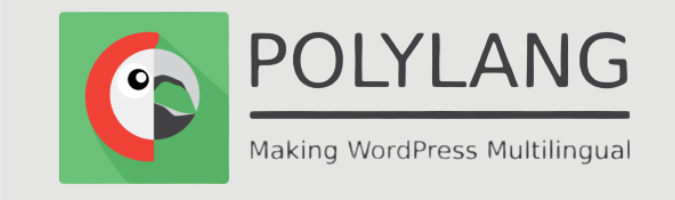在 WordPress 网站中,除了标题与正文,合理使用副标题可以增强文章结构,提升视觉层次感。如果你正在使用 GeneratePress 主题,那么只需借助 Block Element 和自定义字段功能,就能在每篇文章的标题下方动态展示副标题,无需编写任何代码。本文将手把手教你实现这个效果。
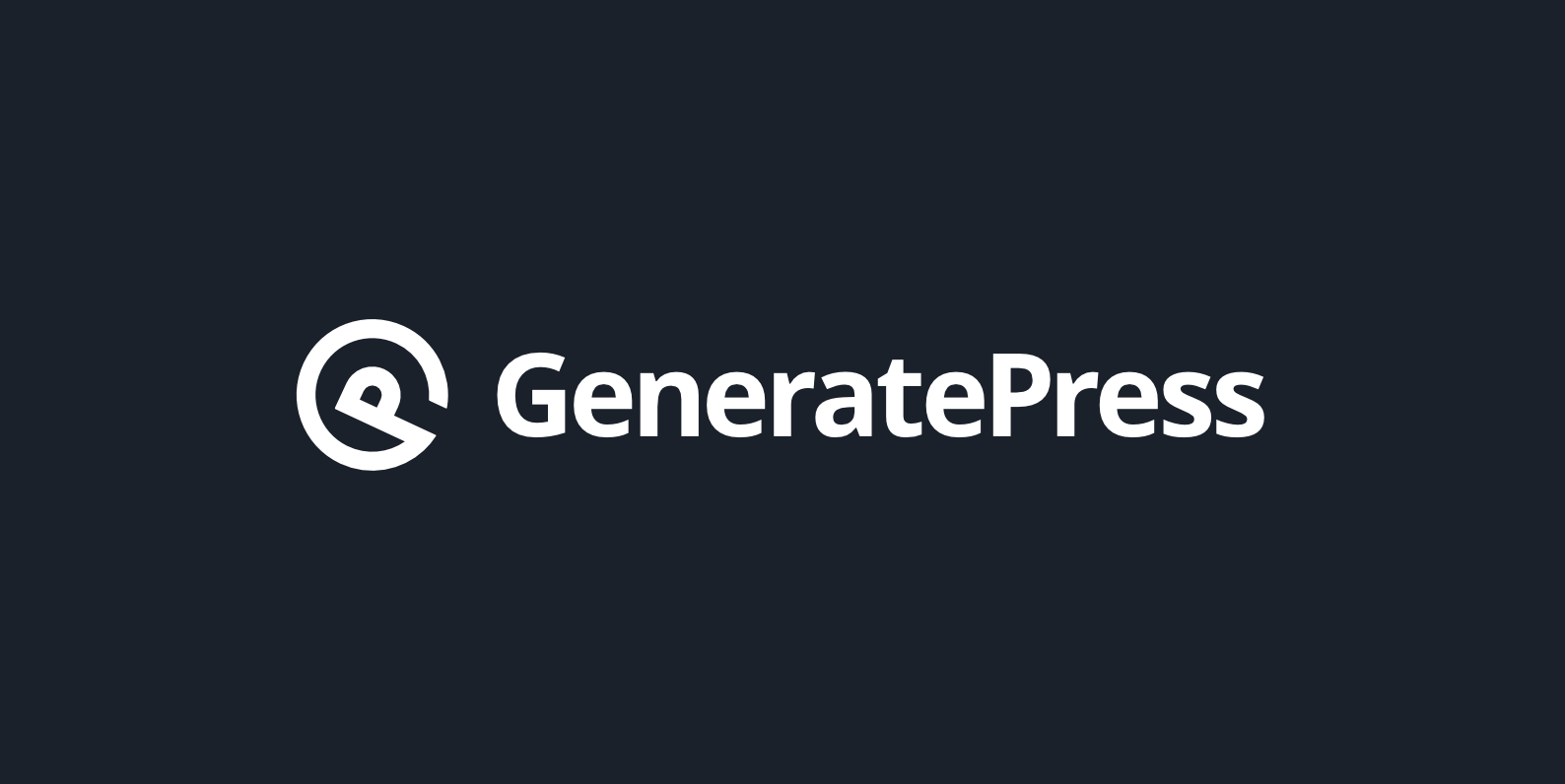
一、启用自定义字段功能
默认情况下,WordPress 的古腾堡编辑器隐藏了自定义字段。我们需要先手动开启:
- 进入任意文章编辑页面。
- 点击右上角的“三个点”图标(设置菜单)。
- 进入【偏好设置】>【面板】。
- 启用【自定义字段】选项。
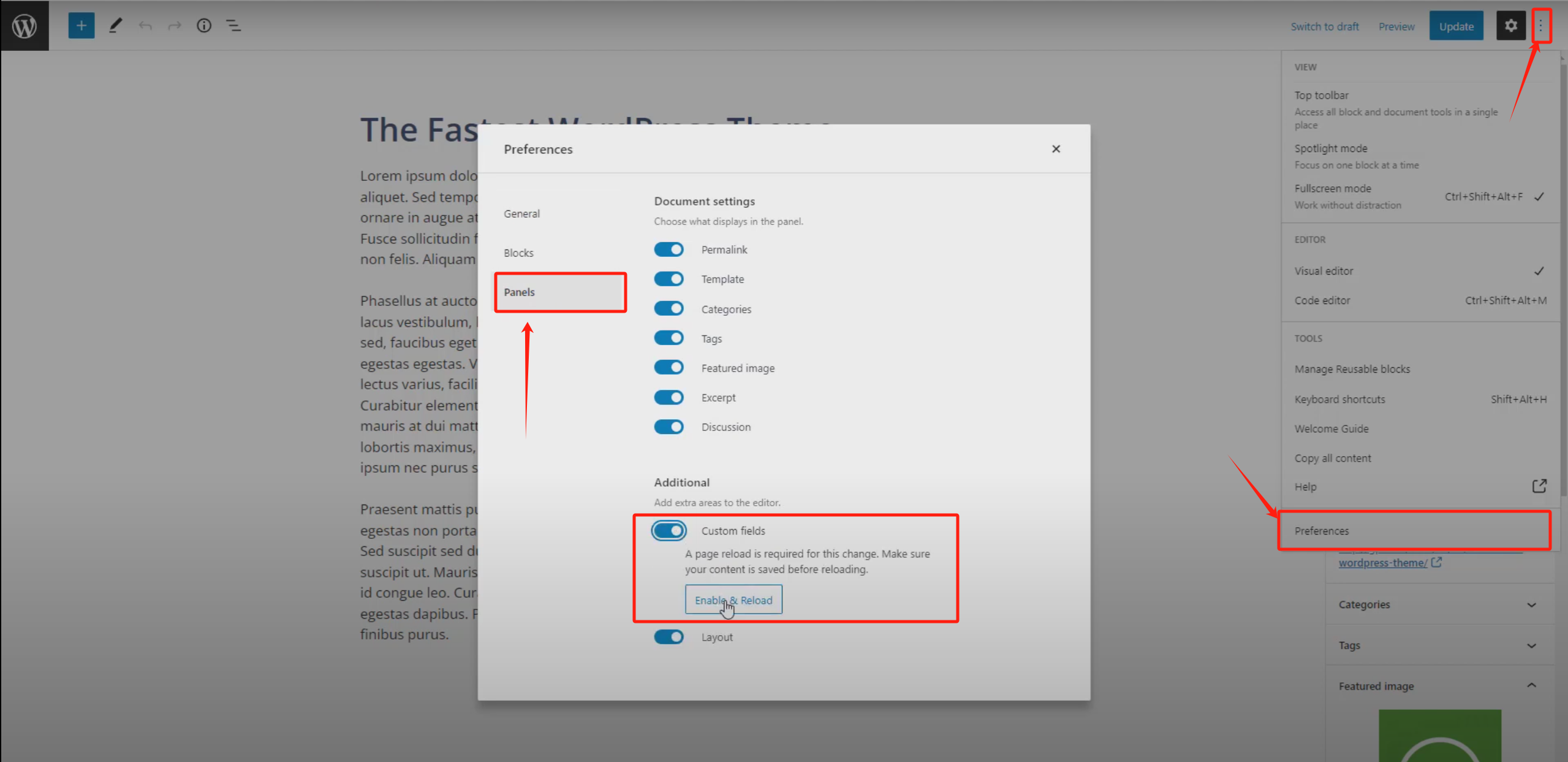
- 页面会刷新一次,底部将出现“自定义字段”面板。
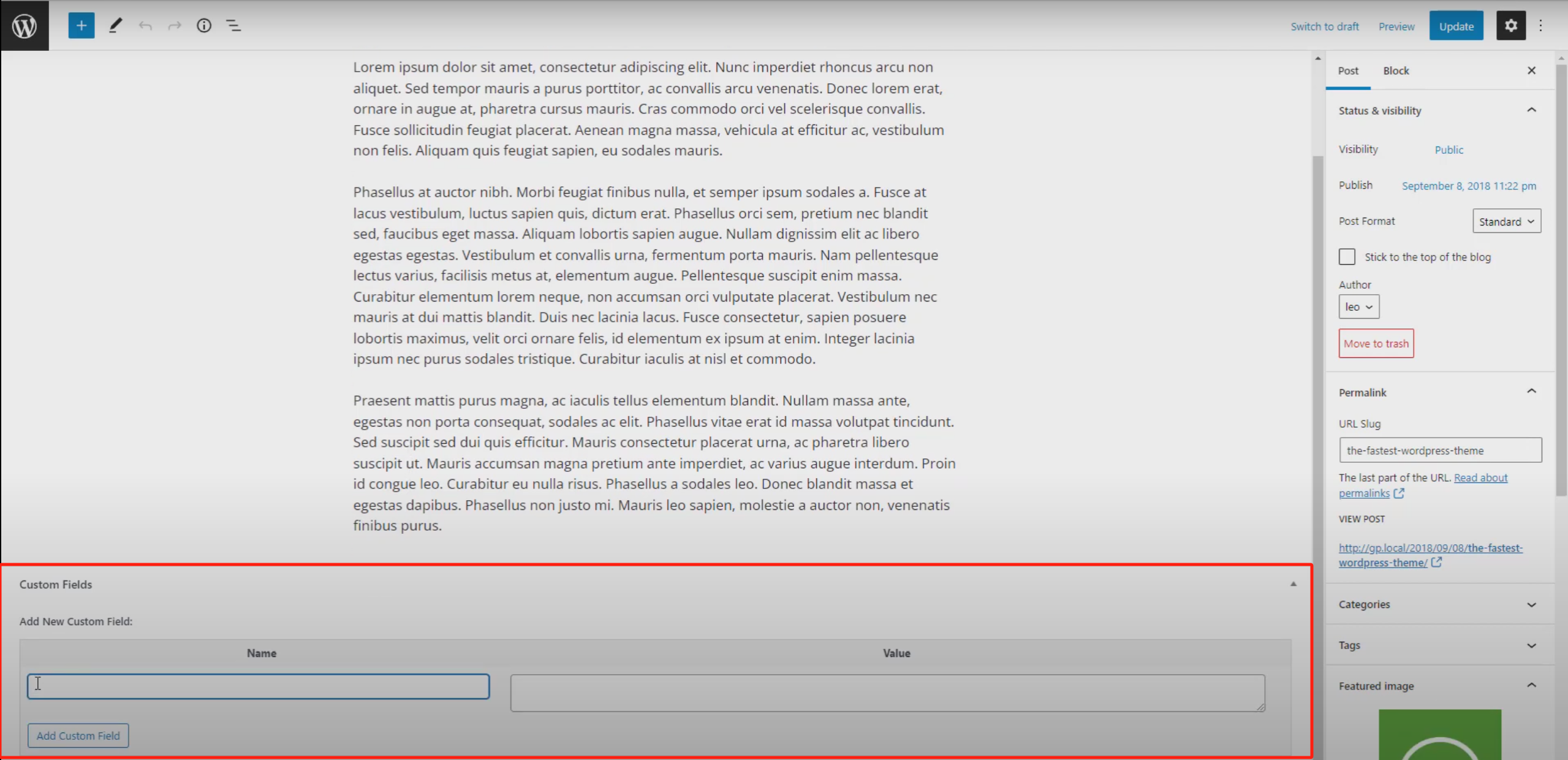
二、为文章添加副标题字段
在文章底部的自定义字段区域:
- 新增字段名称为
subtitle - 在“值”中填写想显示的副标题内容
- 点击文章右上角的“更新”保存
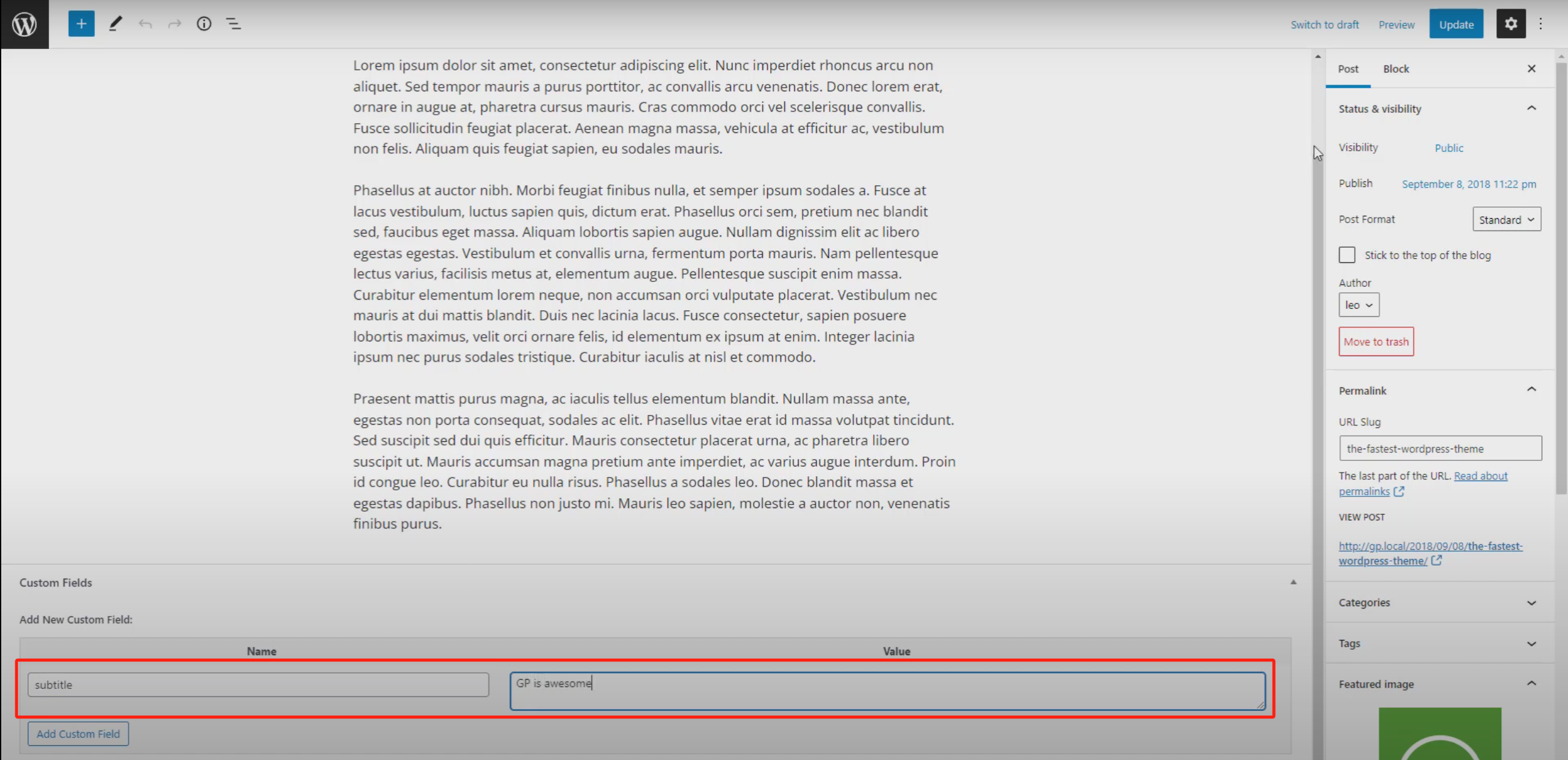
三、创建 Block Element 元素
接下来创建一个新的 Block Element 用于展示副标题:
- 后台进入「外观 > Elements」
- 点击「添加新元素」,选择「Block」类型
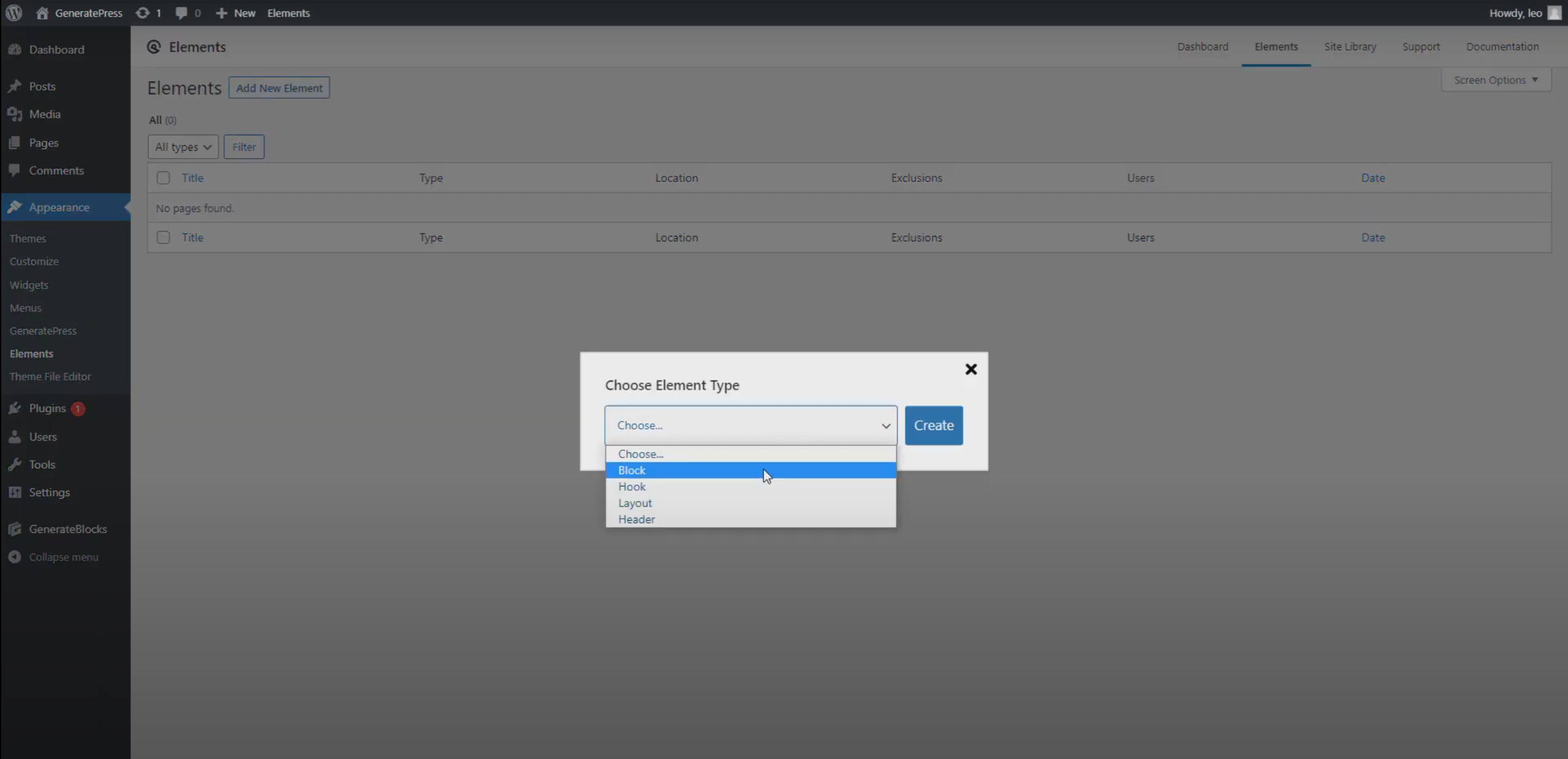
- 为该元素命名为“Subtitle”
- 类型选择「Hook」
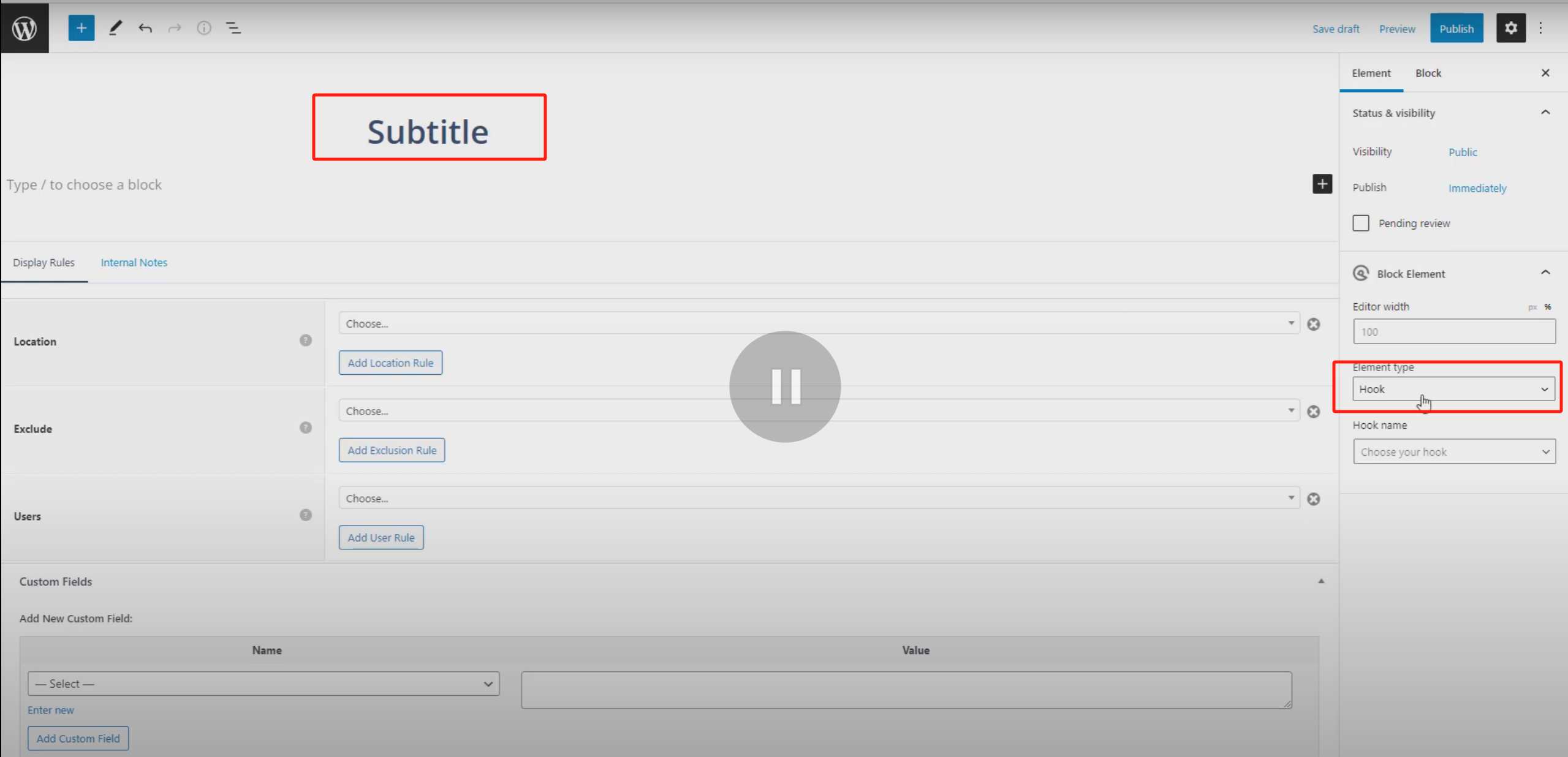
四、添加并设置副标题区块
在 Block Element 编辑器中:
- 添加一个「Headline Block」标题区块(需安装 GenerateBlocks 插件)
- 设置为
H2标签(因为默认文章标题是 H1) - 点击“动态数据”按钮
- 文本类型选择「Post Meta」
- Meta 字段名填写为
subtitle(必须与文章中设置的字段名一致)
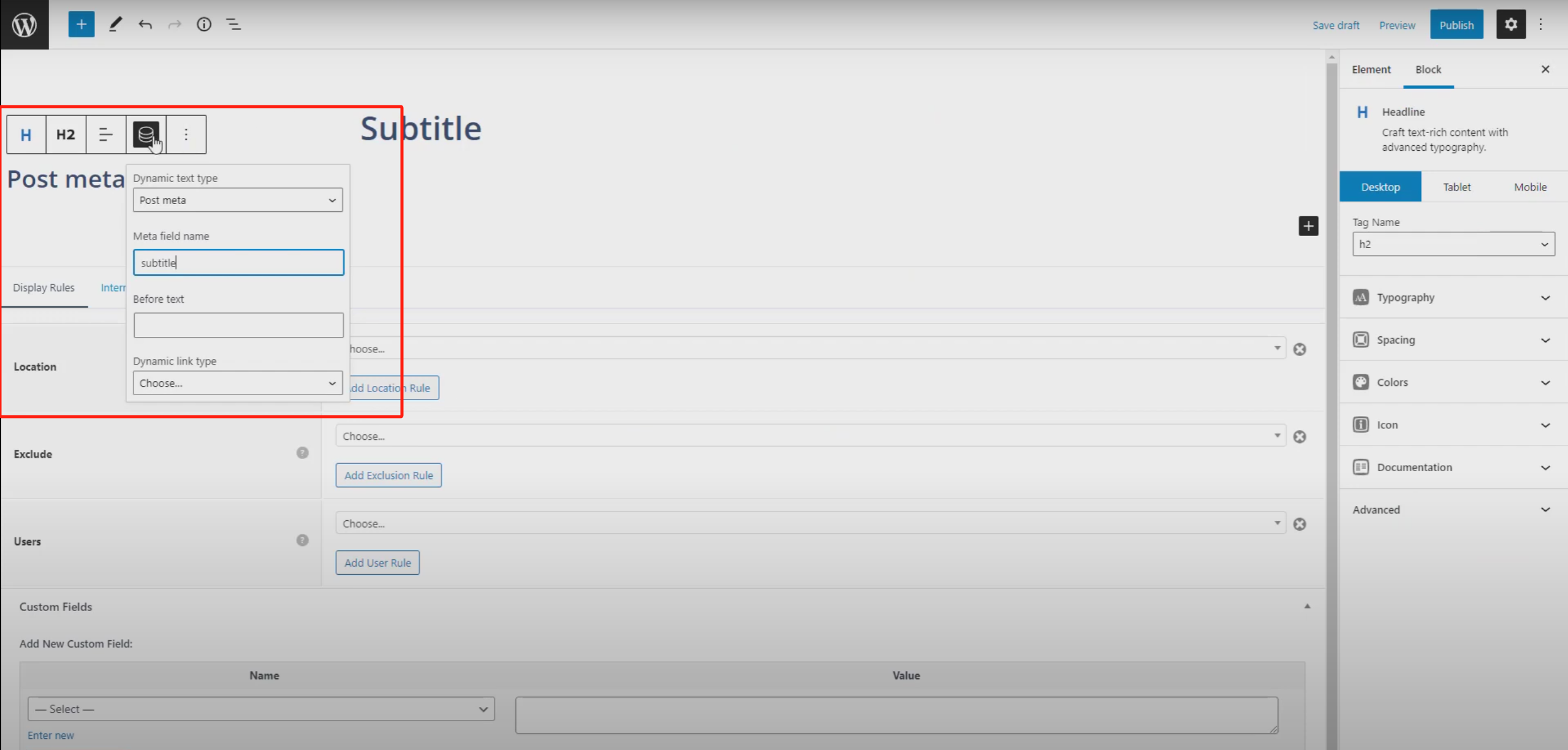
这样设置后,区块将自动显示当前文章中填写的 subtitle 值。
五、设置显示位置和 Hook
在 Block Element 的设置中:
- 显示条件设置为:Post > All Posts
- Hook 名称选择:
generate_after_entry_title,这样副标题将出现在标题下方
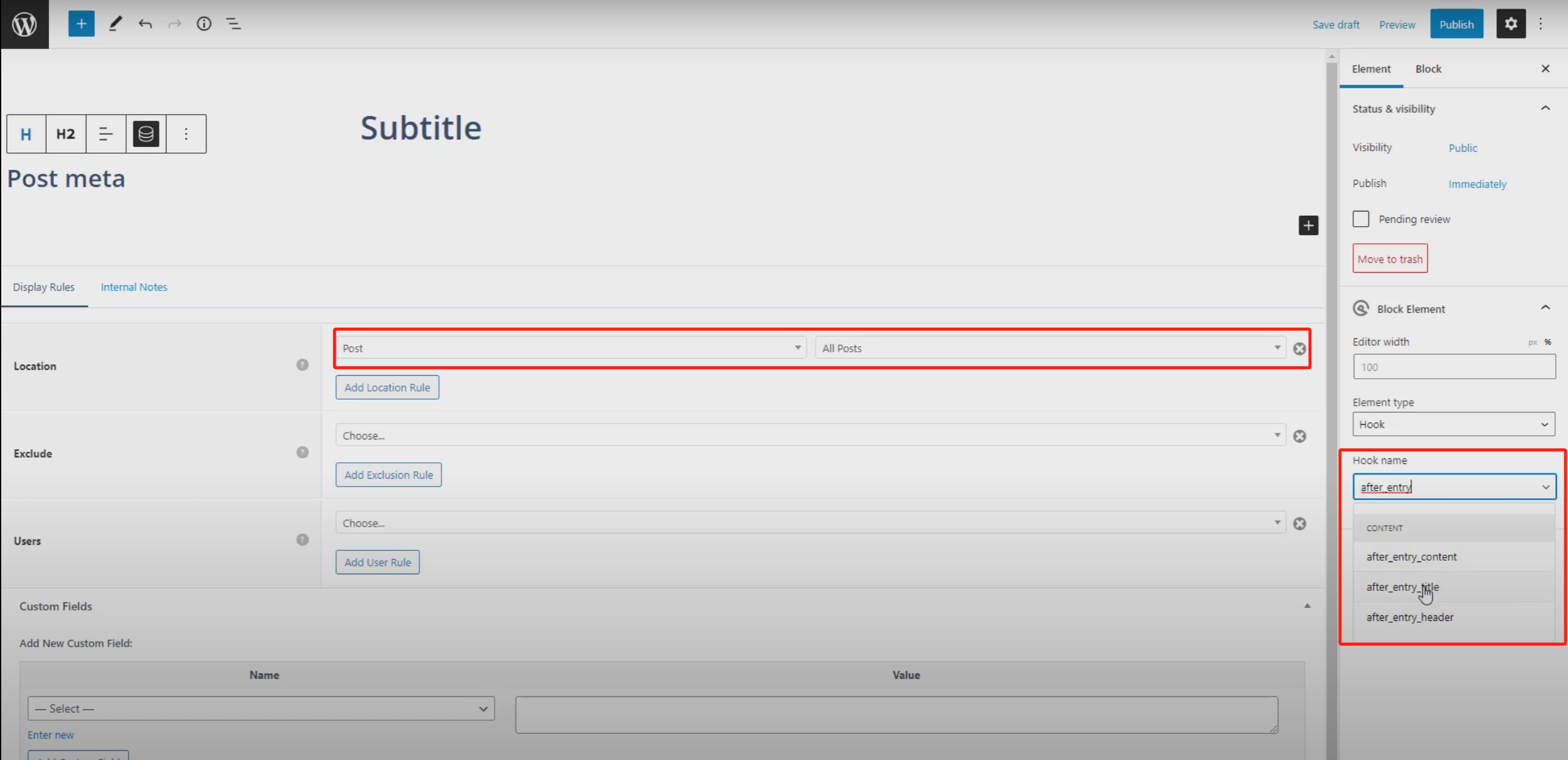
六、调整优先级让副标题出现在元信息之前
默认情况下,文章的元信息(如发布日期、作者)也使用同一个 Hook,优先级为 10。
要让副标题出现在元信息之前:
- 将副标题区块的 Hook 优先级设置为 5
- 点击“更新”保存
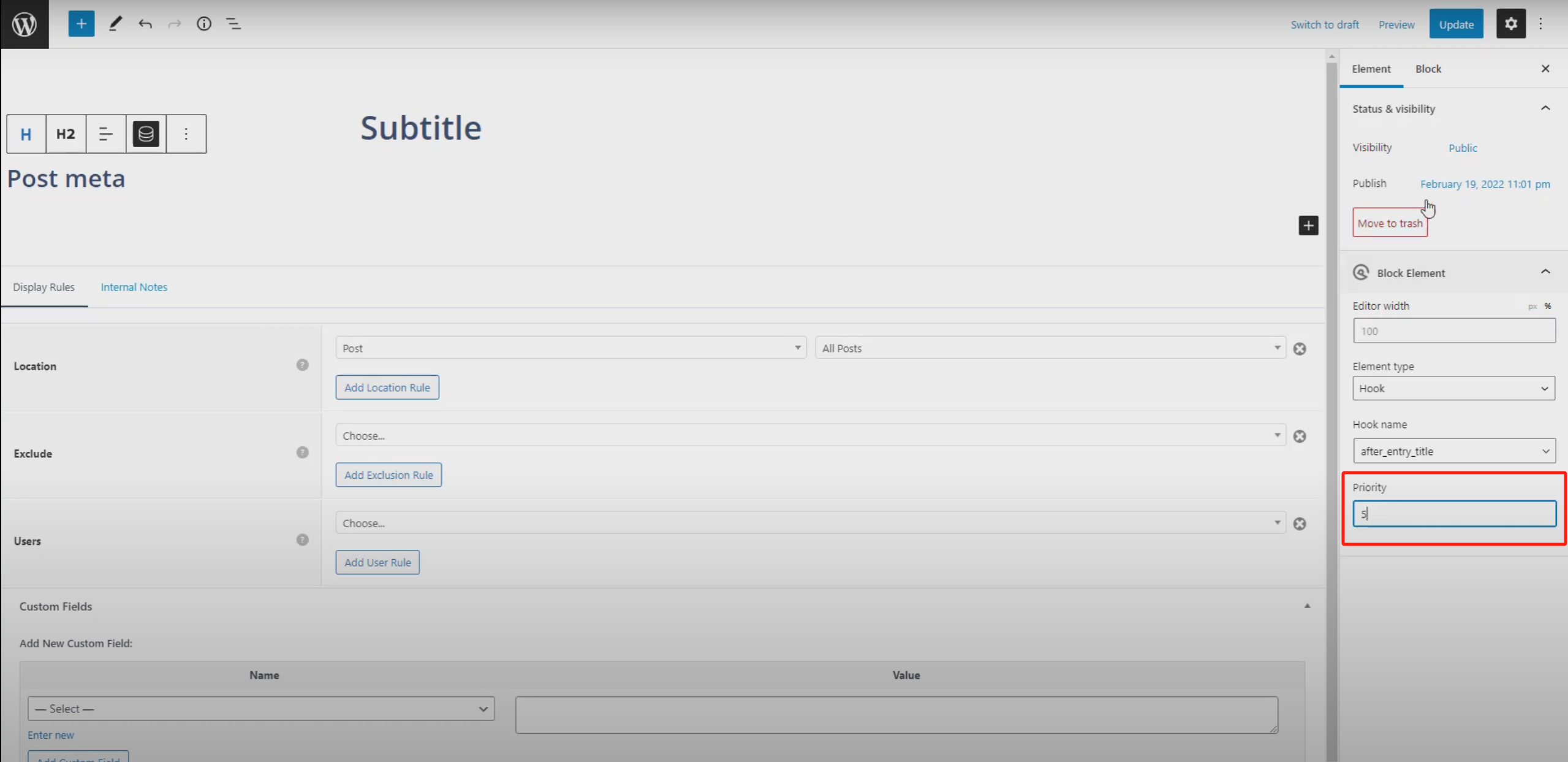
- 前往前端页面刷新后,就能看到副标题出现在标题和元信息之间

七、给其他文章添加副标题
对其他文章重复添加名为 subtitle 的自定义字段,并填写对应的值,副标题将在前端自动展示,无需额外设置。
总结
GeneratePress 的 Block Element 系统结合动态字段功能,让网站具备灵活的信息展示能力。只需一次设置,所有文章就能展示不同的副标题,这种方式适合用来补充文章内容、提供说明或强化结构,是提升视觉表现力的实用做法。
最近更新
了解 宝藏号 的更多信息订阅后即可通过电子邮件收到最新文章。 © 版权声明 文章版权归作者所有,未经允许请勿转载。 相关文章 暂无评论... |
|---|